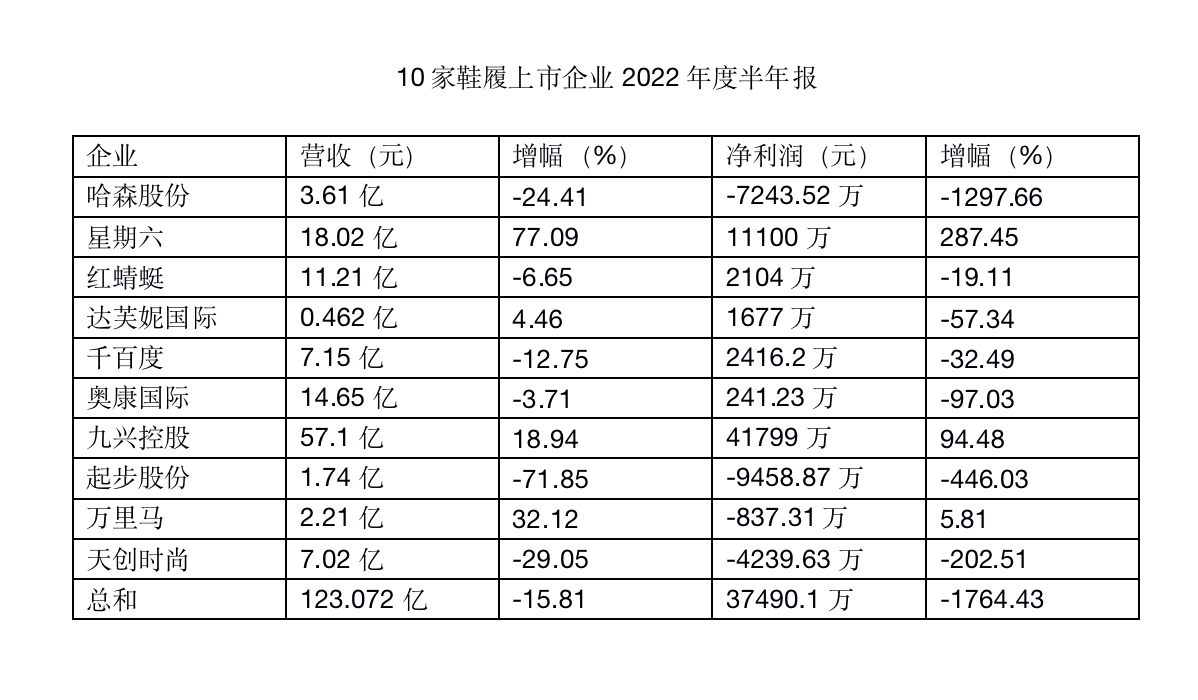微软全新的 Win11 操作系统带来了全新的界面以及文件资源管理器、右键菜单,整体风格大量采用圆角和阴影的设计语言,同时在支持的显卡上还有半通明毛玻璃特效。在操作方式上,Win11 除了保留原有的系统快捷键以外,还新增了 4 个快捷键,下面为新增快捷键一览:
1、Win+W 打开资讯与兴趣侧边栏
微软于今年 5 月为 Win10 20H2 以及 21H1 推送了 KB5003173 累积更新,首次带来了“资讯和兴趣”小组件,可以显示天气、股票信息以及 MSN平台的新闻。该功能同时在 Windows 11 上出现,通过单击任务栏底部按钮可以打开,此外还可以用快捷键开启。
2、Win+A 打开快速设置
这个快捷键可以在屏幕右下角打卡快速设置窗口,方便用户调节音量、控制 Wi-Fi / 蓝牙以及开启专注模式、飞行模式、辅助功能等。值得注意的是,该窗口如同安卓手机的控制中心一般,点击“添加”可以自定义功能按钮,添加常用的功能。由于IT之家测试用的电脑为台式机,所以预计在笔记本 /平板电脑上,还会出现屏幕亮度调节栏。
Win11 将任务栏的网络和音量按钮合二为一,使用鼠标单击后同样可以打开快速设置窗口。
3、Win+N 打开通知中心
由于 Win11 分离了右侧边栏,将工具窗口单独移出,因此这一快捷键按下后会打开通知中心,并且底部还有日历。该功能通过鼠标单击窗口右下角的日期,同样可以进入。除此之外,日历和通知中心窗口的动画效果也相比 Win10 有所不同,两个窗口按照先后顺序依次飞入。
4、Win+Z 打开窗口布局
这一功能仅在前台有窗口的时候才可用。按下快捷键后,当前窗口右上角会出现六种不同的窗口布局选项,每种布局的每个窗口均可以点击。选择后,当前窗口就自动变换至所选形状,同时其它打开窗口会集中展现在另一侧,用户可以继续单击,为其它窗口依次布局。
如果不想排布其它窗口,可以按下 Esc 键退出布局界面。
除此之外,Win+Tab 键依旧可以预览全部窗口,并切换不同的桌面。
IT之家了解到,除了这几个新增的快捷键,Win11 的其它快捷键如复制、粘贴、打开设置等均与此前相同,用户无需学习即可适应 Win11。